Посмотрим на соответствующую цветовую таблицу. В ней сейчас 256 цветов, но отнюдь не все из них используются в изображении. Удалим некоторые цвета из цветовой таблицы, которые заведомо не используются в изображении, вручную. Тем самым мы уменьшим размер файла и постараемся сохранить в изображении нужные цвета. Выбираем инструмент Пипетка в диалоговой панели команды SAVE FOR WEB и щелкаем по тому цвету, который нужно сохранить. Вот этот цвет в цветовой таблице. Он обведен дополнительной рамочкой. Он сейчас выделен. Щелкнем левой кнопкой мыши по пиктограмме, изображающей замочек, внизу цветовой таблицы, предохраняя, таким образом, этот цвет от последующего удаления. В правом нижнем углу квадратика с эти цветом в цветовой таблице появился маленький белый кружок, признак блокировки этого цвета от последующего удаления.
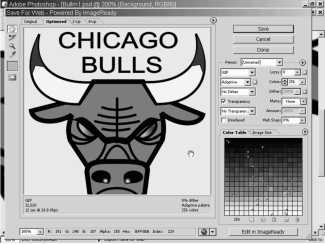
Щелкаем по оранжевому цвету и блокируем его. По чёрному. Блокируем. Видите: у заблокированных цветов появляется маленький белый кружок, подчеркиваю, внизу квадрата с этим цветом в цветовой таблице. На кружок в центре квадрата с цветом сейчас не обращаем внимания.
Он к нашему процессу не имеет никакого отношения. Это признак так называемого безопасного цвета для веб. Аналогичным образом я заблокировала и некоторые другие плашечные цвета, встречающиеся в этом изображении. С цветами на глазах поступим так, для ускорения процесса выбора нужных цветов. Щёлкнем в этом месте глаза (был выбран зеленый цвет), затем нажмем на клавиатуре клавишу Shift, и пощелкаем вдоль всего глаза. Посмотрите: выделяются другие цвета. Клавишу Shift нужно удерживать во время всего процесса выделения цветов. Затем отпускаем клавишу Shift и блокируем сразу всю группу выделенных цветов, нажимая на пиктограмму с замочком.
А что там у нас с раскладкой ноздрей? Нужно сохранить цвета и этой раскладки. Повторное нажатие на пиктограмму с замочком снимает блокировку выделенных цветов, поэтому сначала снимем выделение с только что заблокированных цветов. Нажимаем на кнопку вызова меню цветовой таблицы и выбираем там команду Deselect All Colors (Снять выделение со всех цветов). Снова выбираем инструмент Пипетка и опять пройдемся, но уже по носу, так же, как мы только что прошлись по глазу. Посмотрите снова на цветовую таблицу. Все цвета, которые имеют в правом нижнем углу белый кружочек, заведомо используются в изображении. Я надеюсь, что таким способом я выбрала все цвета, которые присутствуют в изображении, и поэтому остальные сейчас удалю.
Вот этот цвет у меня заблокирован. Его удалять не надо. Выбираю ближайший к нему в цветовой таблице. Следующий используемый в картинке цвет - вот этот. Всё, что между ними, можно удалить. Нажимаю на клавиатуре клавишу Shift и, удерживая ее, щелкаю по вот этому цвету. Отпускаю клавишу Shift. Таким образом, я выделила в цветовой таблице целый непрерывный промежуток цветов, который можно удалить. Удаляю их, нажав на пиктограмму мусорной корзины в правом нижнем углу цветовой таблицы.
Картинка, похоже, не изменилась. Видимо, я и вправду не удалила ни одного нужного цвета. Вообще, должна заметить, что работа в диалоговом окне команды Сохранить для веб требует повышенного внимания, потому как отменить неправильно произведенные действия невозможно. По крайней мере, я этой возможности здесь не нашла. Повторяем процесс удаления ненужных цветов. Щелчок.
Нажимаем клавишу Shift. Щелчок. Затем щелчок по пиктограмме мусорной корзины. Обратите внимание: количество цветов уменьшается, их уже 222, а вместе с этим количеством цветов уменьшается и размер файла. Изображение же при этом визуально не меняется. И вот что мы имеем в итоге. Цветов всего 24. Размер файла чуть больше… чуть больше 15 килобайт, глаза раскрашены так, как я хотела, и нос не пострадал.
Посмотрим, как этот бык будет выглядеть на веб-странице. Вполне прилично. И посмотрите, какая большая картинка, и какой небольшой размер файла: всего 15 килобайт. Подобный способ визуального представления цветов, отсутствующих в цветовой таблице, требует довольно кропотливой работы, и хуже всего то, что, ошибившись, приходится начинать всё сначала. Существует и другой способ представления цветов, отсутствующих в цветовой таблице. Это так называемый Дизаринг.
⇐Формат gif | TeachPro WEB-дизайн | Дизеринг. поэтапный вывод изображения на экран⇒
